Win7系统打开cad临时文件的方法
我们都知道autocad是一款自动计算机辅助设计软件,用于二维绘图、详细绘制、设计文档和基本三维设计。很多用户对cad不熟悉,不知道cad临时文件在哪里?更不知道怎么打开了。为此,以下教程和大家分享一下Win7系统打开cad临时文件的方法。
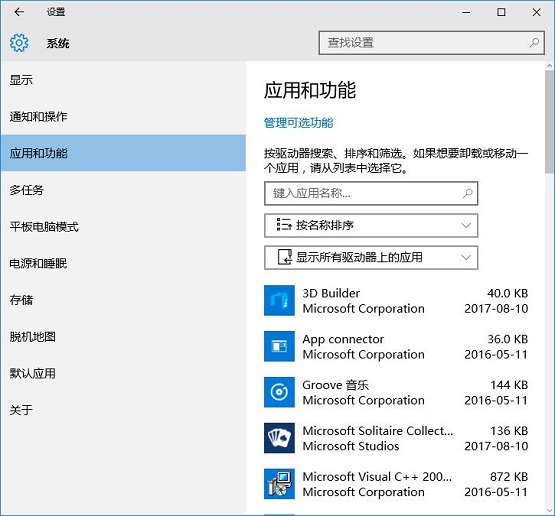
方法一:
在点击任务栏的“开始–运行”,在运行输入框上输入“%temp%”(不含双引号),执行该命令即可打开%temp%文件夹查看上面的文件,这些就是cad的临时文件。当然如果你输入%temp%命令没有,尝试运行%tmp%试试,执行%tmp%命令应该就能打开文件夹。
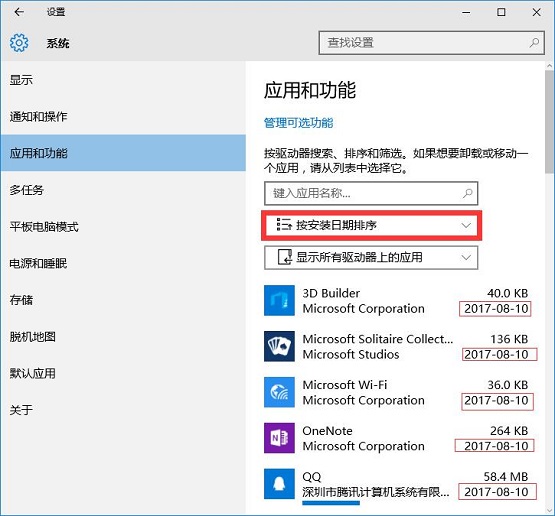
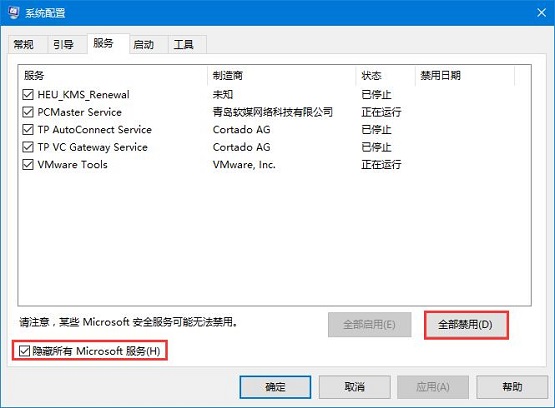
方法二:
一般AutoCAD从业人员使用cad制图都是设置的自动保存,所以不知道文件的具体位置,而且这些cad文件的后缀名是sv$,这才是很多用户找不到这些cad临时文件的位置。你找到你的保存路径,一般默认自动保存路径为C:/WINDOWS/TEMP的目录下。也可能是在C:Documents and Settingsuser(用户名)Local SettingsTemp目录下。现在你去看看TEMP这个文件夹是不是有带有后缀名为*.sv$文件。
最后提示大家,我们需要将这些临时cad文件通过AutoCAD的话,必须将文件的后缀名SV$或者是?.SV$更改为DWG后缀名,这样你用AutoCAD应用程序才能正常的打开cad临时文件进行编辑修改。如果你cad制图过程中出现了断电或者无故死机的情况就可以通过找到缓存文件夹来找回临时保存的文件,是不是很方便。
上述操作就是Win7系统打开cad临时文件的两种方法,还不清楚cad临时文件在哪里的用户,可以参考上文方法打开。
最新推荐
-
excel怎么把一列数据拆分成几列 excel一列内容拆分成很多列

excel怎么把一列数据拆分成几列?在使用excel表格软件的过程中,用户可以通过使用excel强大的功能 […]
-
win7已达到计算机的连接数最大值怎么办 win7连接数达到最大值

win7已达到计算机的连接数最大值怎么办?很多还在使用win7系统的用户都遇到过在打开计算机进行连接的时候 […]
-
window10插网线为什么识别不了 win10网线插着却显示无法识别网络

window10插网线为什么识别不了?很多用户在使用win10的过程中,都遇到过明明自己网线插着,但是网络 […]
-
win11每次打开软件都弹出是否允许怎么办 win11每次打开软件都要确认

win11每次打开软件都弹出是否允许怎么办?在win11系统中,微软提高了安全性,在默认的功能中,每次用户 […]
-
win11打开文件安全警告怎么去掉 下载文件跳出文件安全警告

win11打开文件安全警告怎么去掉?很多刚开始使用win11系统的用户发现,在安装后下载文件,都会弹出警告 […]
-
nvidia控制面板拒绝访问怎么办 nvidia控制面板拒绝访问无法应用选定的设置win10

nvidia控制面板拒绝访问怎么办?在使用独显的过程中,用户可以通过显卡的的程序来进行图形的调整,比如英伟 […]
热门文章
excel怎么把一列数据拆分成几列 excel一列内容拆分成很多列
2win7已达到计算机的连接数最大值怎么办 win7连接数达到最大值
3window10插网线为什么识别不了 win10网线插着却显示无法识别网络
4win11每次打开软件都弹出是否允许怎么办 win11每次打开软件都要确认
5win11打开文件安全警告怎么去掉 下载文件跳出文件安全警告
6nvidia控制面板拒绝访问怎么办 nvidia控制面板拒绝访问无法应用选定的设置win10
7win11c盘拒绝访问怎么恢复权限 win11双击C盘提示拒绝访问
8罗技驱动设置开机启动教程分享
9win7设置电脑还原点怎么设置 win7设置系统还原点
10win10硬盘拒绝访问怎么解决 win10磁盘拒绝访问
随机推荐
专题工具排名 更多+





 闽公网安备 35052402000376号
闽公网安备 35052402000376号